Brugsanvisning HP PAVILION DV6-6B51SA SÅDAN KOMMER DU I GANG
Lastmanuals tilbyder en socialt drevet service indeholdende deling, opbevaring og søgning i manualer relateret til brugen af hardware og software: brugerguides, ejermanualer, hurtigstart guides og tekniske datablade. GLEM IKKE: LÆS ALTID BRUGERGUIDEN FØR KØB!!!
Hvis dette dokument passer til den brugerguide, instruktionsmanual eller brugermanual du leder efter, så download den nu. Lastmanuals giver dig hurtig og nem adgang til brugermanualen HP PAVILION DV6-6B51SA. Vi håber at du finder denne HP PAVILION DV6-6B51SA brugerguide anvendelig for dig.
Lastmanuals hjælper med at downloade brugerguide til HP PAVILION DV6-6B51SA
Du kan også downloade disse produktrelaterede manualer:
Manual abstract: betjeningsvejledning HP PAVILION DV6-6B51SASÅDAN KOMMER DU I GANG
Detaljeret instruktioner er i Brugerguiden.
[. . . ] Sådan kommer du i gang
HP Bærbar computer
© Copyright 2011 Hewlett-Packard Development Company, L. P. Bluetooth er et varemærke tilhørende dets indehaver og anvendes af Hewlett-Packard Company under licens. Microsoft og Windows er amerikansk-registrerede varemærker tilhørende Microsoft Corporation. SD-logoet er et varemærke tilhørende dets indehaver. [. . . ] Klik på ikonet for netværk i meddelelsesområdet yderst til højre på proceslinjen. Vælg et netværk at oprette forbindelse til. sikkerhedsnøglen.
Tilslutning til et trådløst netværk
19
Konfigurering af et nyt WLAN-netværk
Nødvendigt udstyr: Et bredbåndsmodem (enten DSL eller kabel) (1) og en højhastighedsinternetforbindelse, der købes af en internetudbyder En trådløs router (købes separat) (2) Den nye trådløse computer (3)
BEMÆRK: Nogle modemmer har en indbygget trådløs router. Kontakt din internetudbyder for at få at vide, hvilken type modem du har. Illustrationen viser et eksempel på en komplet WLAN-netværksinstallation, der er tilsluttet internettet. Efterhånden som netværket vokser, kan yderligere trådløse og kabelbaserede computere tilsluttes netværket, så de kan få adgang til internettet.
20
Kapitel 3 Netværk
Konfiguration af en trådløs router
Du kan få oplysninger om opsætning af et WLAN hos producenten af din router eller hos din internetudbyder. Windows-operativsystemet indeholder også værktøjer, der hjælper dig med at installere et nyt trådløst netværk. Vælg Start > Kontrolpanel > Netværk og internet > Netværks- og delingscenter > Opret en ny forbindelse eller et nyt netværk > Konfigurer et nyt netværk for at anvende Windows-værktøjerne til opsætning af dit netværk. Følg derefter anvisningerne på skærmen. BEMÆRK: Det anbefales, at du slutter din nye, trådløse computer første gang til routeren vha. det netværkskabel, der fulgte med routeren. Når computeren har oprettet forbindelse til internettet, kan du tage kablet ud og derefter få adgang til internettet via det trådløse netværk.
Beskyttelse af dit WLAN
Når du opsætter et WLAN eller får adgang til et eksisterende WLAN, skal du altid aktivere sikkerhedsfunktioner for at beskytte netværket imod uautoriseret adgang. Oplysninger om beskyttelse af WLAN finder du i HP Notebook-referencevejledning.
Tilslutning til et trådløst netværk
21
4
Tastatur og pegeredskaber
Brug af tastaturet Brug af pegeredskaber
22
Kapitel 4 Tastatur og pegeredskaber
Brug af tastaturet
Brug af handlingstasterne
Handlingstaster er tilpassede handlinger, der er tildelt bestemte taster øverst på tastaturet. Ikonerne på tasterne f1 til f4 og f6 til f12 repræsenterer genvejsfunktionerne. Hvis du vil bruge en handlingstast, skal du trykke på og holde tasten inde for at aktivere den tildelte funktion. BEMÆRK: Handlingstastfunktionen er aktiveret fra fabrikkens side. Du kan deaktivere denne funktion i Setup Utility. Hvis denne funktion er deaktiveret i Setup Utility, skal du trykke på fn og en handlingstast for at aktivere den tilknyttede funktion.
Ikon
Tast f1
Beskrivelse Åbner Hjælp og support, som indeholder oplysninger om Windows-operativsystemet og computeren, svar på spørgsmål samt lektioner og opdateringer til computeren. Hjælp og support indeholder desuden automatisk fejlfinding og hyperlinks til supportmedarbejdere.
f2
Når du holder denne tast inde, reduceres skærmens lysstyrkeniveau trinvist.
f3
Når du holder denne tast inde, øges skærmens lysstyrkeniveau trinvist.
f4
Skifter mellem visning af skærmbilledet på visningsenheder, der er sluttet til systemet. er sluttet en skærm til computeren, vil et tryk på denne tast skifte mellem visning af skærmbilledet på computerskærmen, den tilsluttede skærm og samtidig visning på begge. De fleste eksterne skærme modtager videooplysninger fra computeren vha. Med tasten skift skærmbillede kan du også skifte mellem visning af billeder på andre enheder, der modtager videooplysninger fra computeren.
f6
Afspiller det forrige nummer på en lyd-cd eller det forrige afsnit på en dvd eller bd.
f7
Afspiller et nummer, sætter det på pause eller genoptager et nummer på en lyd-cd eller et afsnit på en dvd eller en bd. [. . . ] Klik på Systembeskyttelse i venstre rude. Følg instruktionerne på skærmen.
Gendannelse til tidligere dato og klokkeslæt
Følg nedenstående trin for at gå tilbage til et gendannelsespunkt (oprettet en tidligere dato og klokkeslæt), når computeren fungerer optimalt: 1. Vælg Start > Kontrolpanel > System og sikkerhed > System. Klik i venstre rude på Systembeskyttelse. [. . . ]
UDEN ANSVAR FOR DOWNLOAD AF BRUGERGUIDEN FOR HP PAVILION DV6-6B51SA Lastmanuals tilbyder en socialt drevet service indeholdende deling, opbevaring og søgning i manualer relateret til brugen af hardware og software: brugerguides, ejermanualer, hurtigstart guides og tekniske datablade.

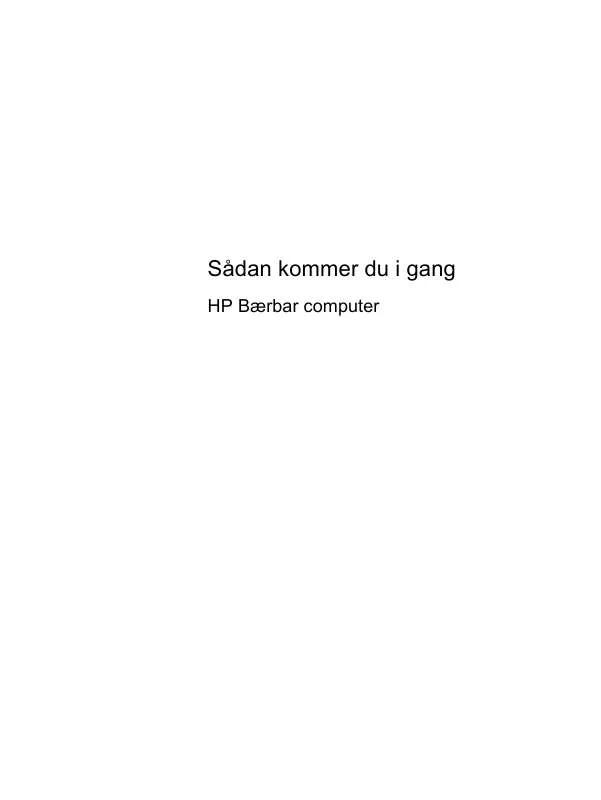
 HP PAVILION DV6-6B51SA POČETAK (1928 ko)
HP PAVILION DV6-6B51SA POČETAK (1928 ko)
 HP PAVILION DV6-6B51SA GETTING STARTED (1885 ko)
HP PAVILION DV6-6B51SA GETTING STARTED (1885 ko)
